Чем отличаются ИП и ООО? — V-dele
Содержание
ИП и ООО: 8 отличий
Если вы стоите перед выбором, что открывать: ИП или ООО, — то эта статья для вас. Мы собрали в ней основные различия, которые вам необходимо знать перед регистрацией бизнеса.
Правовой статус
Первое и важное отличие: индивидуальное предпринимательство регистрируется без образования юридического лица, а общество с ограниченной ответственностью – с образованием. В первом случае только вы как физическое лицо отвечаете за ведение дел личным имуществом. Во втором – каждый участник отвечает не личным имуществом, а компании, то есть вкладом в уставный капитал. Однако в случае привлечения к субсидиарной ответственности вас это может не спасти. У поставщиков есть возможность через суд взыскать в счет долгов личное имущество директора, участников и даже бухгалтера компании, объявившей себя банкротом.
Виды деятельности
- Есть перечень занятий, которые недоступны ИП, но требующие открытия юридического лица.

- продажа алкоголя;
- производство лекарств;
- торговля боеприпасами;
- страхование и др.
Для ООО таких ограничений нет.
Регистрация
Зарегистрировать ИП можно с меньшими затратами, чем ООО. Так, для открытия индивидуального предпринимательства вам понадобится лишь оплатить госпошлину (0,5 базовой величины), приобрести печать (по желанию), книгу учета проверок и книгу замечаний и предложений, а также кассовый аппарат (если планируете принимать наличные деньги). Что касается ООО, то сумма госпошлины выше (1 базовая величина). Предстоит не только покупка печати, книг учета проверок и замечаний, кассового аппарата, но и открытие счета компании в банке, внесение уставного капитала и перевод суммы своей доли в течение года после открытия. Минимальный размер уставного фонда вы с участниками определяете сами.
Сама процедура регистрации ООО незначительно сложнее. В пакет документов помимо заявления, фото, квитанции об уплате госпошлины или документ, подтверждающий освобождение от ее уплаты и паспорта понадобятся два распечатанных экземпляра устава ООО и учредительный договор или протокол о создании общества.
Налоги
Расчет налогов для ИП и ООО происходит по-разному. Индивидуальный предприниматель, если его вид деятельности не подпадает под уплату единого налога, можно выбрать между основной (ОСН) и упрощенной системой налогообложения (УСН). Страховые взносы в размере 35% уплачивать нужно лишь тем, кто собирается нанимать работников.
Юридическое лицо может уплачивать налоги по основной либо по упрощенной системе налогообложения (с НДС или без НДС). Кроме этого уплачиваются подоходный налог по ставке 13%, взнос в пенсионный фонд по ставке 1%, выплаты по соц.страхованию 34%, обязательное страхование от несчастных случаев по ставке 0,6% и др. Вывод прост: работать в ООО в одиночку невыгодно.
Сотрудники
ИП имеет право нанимать до 3 сотрудников. Поэтому если ваши планы на бизнес масштабны, ваш вариант – открыть ООО. В обществе с ограниченной ответственностью ограничения по численности наемный сотрудников только при УСН c НДС (до 100 человек) и при УСН без НДС (до 50).
В ООО все работники и в том числе директор должны быть оформлены как сотрудники. Соответственно за каждого должен быть уплачен взнос в ФСЗН в размере 34% и подоходный налог в размере 13% от з/п каждого нанятого. В ИП же нет необходимости оформлять себя сотрудником, поэтому не нужно доплачивать страховые взносы.
Учет
Бухгалтерский учет включает информацию о материальном состоянии ИП или ООО: имуществе, долгах, займах. Для всех форм собственности работает общее правило: при работе на УСН вести учет легче, чем при ОСН.
Прибыль
Вся прибыль индивидуального предпринимателя, оставшаяся после уплаты налогов, может использоваться им в личных целях. Чего нельзя сказать про юридическое лицо. Прибыль в этом случае представляет собой лишь дивиденды после уплаты с них подоходного налога, а оставшиеся средства, разумеется, кроме вашей заработной платы, должны идти на развитие компании. Вывести дивиденды можно только после уплаты с них налогов в 13%. Делаем вывод, что у ИП больше свободы в распоряжении денежными ресурсами.
Закрытие
Закрыть ИП гораздо проще, чем ООО. И если первый процесс может занимать месяц, то второй растягивается минимум на четыре. Для ликвидации ООО необходимо создать ликвидационную комиссию, пройти налоговую проверку, распределить оставшееся имущество и многое другое, о чем мы подробнее описали в статье.
Итого: если вы планируете масштабный бизнес с учредителями, большим штатом сотрудников, то ваш вариант – регистрация ООО. Если же ваше дело не требует нанимать более 3 работников и значительных вложений, а также если вы не уверены в своих предпринимательских способностях, стоит выбрать ИП. Успехов в вашем бизнесе!
Как бесплатно открыть ИП или ООО
Выберите ваш город
- Екатеринбург
- Казань
- Краснодар
- Москва
- Нижний Новгород
- Новосибирск
- Омск
- Санкт-Петербург
- Уфа
- Челябинск
- Астрахань
- Балашиха
- Барнаул
- Брянск
- Волгоград
- Воронеж
- Ижевск
- Иркутск
- Калининград
- Калуга
- Кемерово
- Киров
- Красноярск
- Курск
- Липецк
- Набережные Челны
- Новокузнецк
- Оренбург
- Пенза
- Пермь
- Ростов-на-Дону
- Рязань
- Самара
- Саратов
- Сочи
- Ставрополь
- Тверь
- Тольятти
- Томск
- Тула
- Тюмень
- Ульяновск
- Хабаровск
- Чебоксары
- Ярославль
Анализ и устранение неполадок с ответами об отсутствии на работе (OOF) — Exchange
- Статья
- 10 минут на чтение
- Применимо к:
- Exchange Online
Ответы OOF могут быть загадкой. Как они работают? Почему они иногда не доставляются другим пользователям, и что делать, если они этого не делают? В этой статье обсуждаются фрагменты ответов OOF с точки зрения конфигурации Exchange Online. Однако большая часть этого обсуждения также относится к локальной конфигурации.
(Если вы когда-нибудь задумывались, почему «Out of Office» обозначается как «OOF», а не как «OOO», см. этот пост в блоге).
OOF или автоматические ответы — это правила для папки «Входящие», которые устанавливаются клиентом в почтовом ящике пользователя. Правила OOF — это правила на стороне сервера. Поэтому они запускаются независимо от того, запущен ли клиент.
Автоматические ответы можно настроить следующим образом:
- С помощью функции автоматического ответа в Outlook, как описано здесь
- С помощью других клиентов, таких как Outlook в Интернете (OWA)
- Путем выполнения команды PowerShell (Set-MailboxAutoReplyConfiguration)
Администраторы могут настраивать ответы OOF с портала администрирования Microsoft 365 от имени пользователей.
Если включены автоматические ответы, каждому отправителю отправляется только один ответ, даже если получатель получает несколько сообщений от отправителя.
В дополнение к использованию встроенной функции OOF в своих клиентах люди иногда используют правила для создания сообщения об отсутствии на работе, когда они отсутствуют.
По умолчанию Exchange Online Protection использует пул доставки с высоким риском (HRDP) для отправки ответов OOF, поскольку ответы OOF имеют более низкий приоритет.
Типы правил OOF
Существует три типа правил OOF:
- Внутренний
- Внешний
- Известные отправители (список контактов)
Эти правила устанавливаются индивидуально в почтовом ящике пользователя. Каждое правило имеет связанный с ним класс сообщений и имя. Имя правила хранится в свойстве
| Тип | Класс сообщения | PR_RULE_MSG_NAME |
|---|---|---|
| Внутренний | IPM. Rule.Version2.Message Rule.Version2.Message | Microsoft.Exchange.OOF.KnownExternalSenders.Global |
| Внешний | IPM.Rule.Version2.Message | Microsoft.Exchange.OOF.AllExternalSenders.Global |
| Известные отправители | IPM.ExtendedRule.Message | Microsoft.Exchange.OOF.KnownExternalSenders.Global |
Примечание
В дополнение к правилам OOF другие правила (например, правило нежелательной почты) также имеют класс сообщений IPM.ExtendedRule.Message . Переменная MSG_NAME определяет, как используется правило.
Сведения о правиле OOF
Все правила для папки «Входящие» можно просмотреть с помощью инструмента MFCMapi:
- Войдите в инструмент.
- Выберите профиль, связанный с почтовым ящиком с правилами OOF.
- В верхней части хранилища информации выберите Входящие , а затем щелкните правой кнопкой мыши Открыть связанную таблицу содержимого .

Правила OOF в MFCMapi:
Шаблоны правил OOF в MFCMapi:
История ответов OOF
Ответ OOF отправляется один раз каждому получателю. Список получателей, которым отправляется ответ OOF, хранится в истории OOF, которая очищается либо при изменении состояния OOF (включено или отключено), либо при изменении правила OOF. История OOF хранится в почтовом ящике пользователя, и ее можно просмотреть с помощью инструмента MFCMapi по адресу: Freebusy Data > PR_DELEGATED_BY_RULE .
Примечание
Если вы хотите отправлять ответ отправителю каждый раз, а не только один раз, вы можете применить правило серверной части почтового ящика «получить ответ сервера с использованием определенного сообщения» вместо использования правила OOF. Это альтернативное правило отправляет ответ каждый раз при получении сообщения.
Устранение неполадок OOF
В следующих разделах рассматриваются некоторые сценарии, в которых ответы OOF не отправляются отправителю. Они включают возможные исправления и некоторые наиболее часто встречающиеся проблемы с конфигурацией OOF, с которыми вы могли столкнуться.
Они включают возможные исправления и некоторые наиболее часто встречающиеся проблемы с конфигурацией OOF, с которыми вы могли столкнуться.
Если кажется, что ответ OOF не был отправлен для всех пользователей арендатора, обычно виновато правило транспорта. Проверьте все правила транспорта, которые могут применяться к затронутому почтовому ящику, выполнив шаг 2 этой статьи.
Если вы подозреваете проблему с доставкой, запустите трассировку сообщений из клиента Microsoft 365. Для сообщений OOF отправитель исходного сообщения становится получателем во время отслеживания. Вы должны иметь возможность определить, был ли ответ OOF инициирован и отправлен внешнему или внутреннему получателю. Трассировка сообщения четко указывает, блокирует ли правило транспорта ответ OOF.
Есть один сценарий, на который стоит обратить внимание, когда речь идет о правилах транспорта, блокирующих ответы OOF. Предположим, вы переместили запись MX в стороннюю программу защиты от спама. Вы создали правило транспорта для отклонения любого сообщения электронной почты, отправленного с любого IP-адреса, отличного от сторонней программы защиты от спама.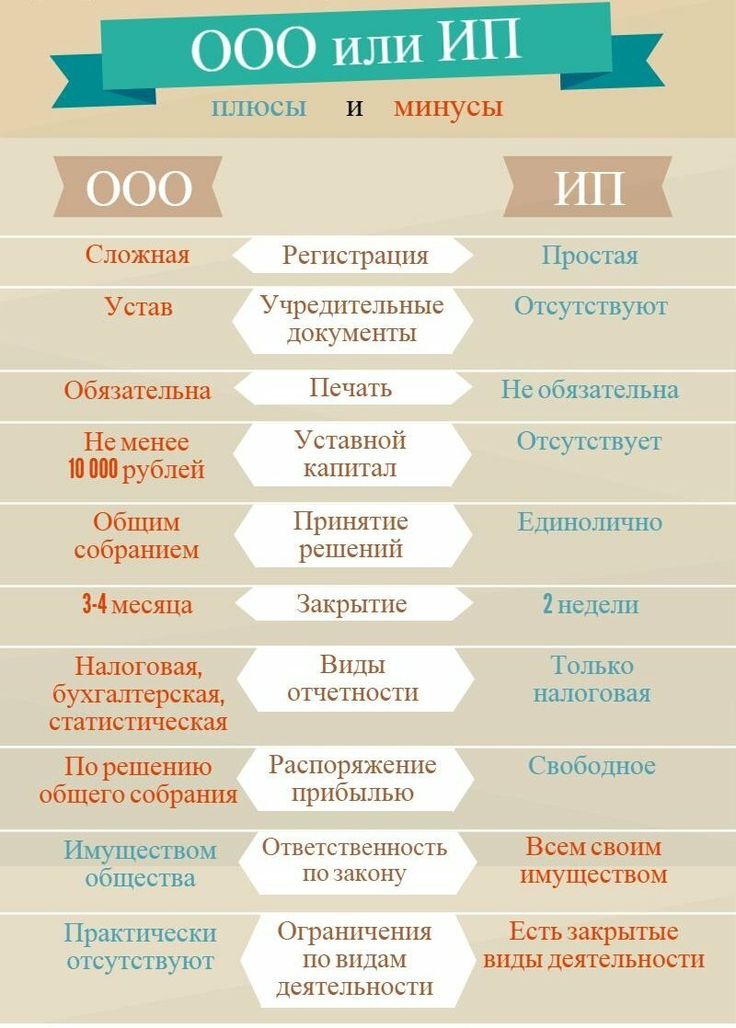
Правило транспорта будет выглядеть следующим образом:
Описание:
Если сообщение: Получено от «вне организации» Выполните следующие действия: отклоните сообщение и включите объяснение «Вам не разрешено обходить запись MX!» с кодом состояния: ‘5.7.1’ За исключением случаев, когда сообщение: IP-адреса отправителя принадлежат одному из следующих диапазонов: ‘1xx.1xx.7x.3x’
ManuallyModified: False
SenderAddressLocation: Envelope
Так как правила OOF имеют пустой (<>) обратный путь, правило OOF неожиданно совпадает с правилом транспорта, и ответы OOF блокируются.
Чтобы устранить эту проблему, измените свойство правила транспорта «Совпадение с адресом отправителя в сообщении» на «Заголовок или конверт», чтобы проверки также выполнялись для From (также известного как «Header From»), Отправитель или Reply-To поля. Дополнительные сведения об условиях правил обработки почты см. в разделе «Отправители»
Эта статья.
в разделе «Отправители»
Эта статья.
Параметр почтового ящика JournalingReportNdrTo
Если затронутый почтовый ящик настроен в соответствии с параметром JournalingReportNdrTo , ответы OOF не будут отправляться для этого почтового ящика. Кроме того, журналирование сообщений электронной почты также может быть затронуто. Рекомендуется создать выделенный почтовый ящик для параметра JournalingReportNdrTo . Кроме того, вы можете настроить выделенный почтовый ящик на внешний адрес.
Дополнительные сведения о том, как решить эту проблему, см. в разделе Правила транспорта и почтовых ящиков в Exchange Online или локальном сервере Exchange не работают должным образом.
В почтовом ящике включена переадресация SMTP-адреса
Если для затронутого почтового ящика пользователя включена переадресация SMTP, ответы OOF не будут генерироваться. Его можно проверить в любом из следующих мест:
В настройках почтового ящика пользователя в клиенте (например, Outlook в Интернете):
В PowerShell:
Get-Mailbox-Identity Дэниел | fl DeliverToMailboxAndForward, ForwardingSmtpAddress, ForwardingAddress
В свойствах пользователя на портале Microsoft 365:
Сведения о том, как решить эту проблему, см. в этой статье.
в этой статье.
Тип ответа OOF, заданный для удаленных доменов
Обратите внимание на то, какой тип ответа OOF установлен для удаленных доменов, так как он повлияет на ответ OOF. Если конфигурация типа ответа OOF неверна, ответ OOF может вообще не генерироваться.
Существует четыре типа ответов OOF:
- Внешний
- Внешнее наследие
- Внутреннее наследие
- Нет
Дополнительные сведения об этих типах OOF см. в записи AllowedOOFType в разделе «Параметры» командлета Set-RemoteDomain.
Вы можете проверить тип ответа OOF из Центр администрирования Exchange > Поток почты > Удаленные домены .
Кроме того, вы можете запустить следующий командлет PowerShell:
Get-RemoteDomain | ft - AutoSize Name, DomainName, AllowedOOFType
В качестве примера предположим, что у вас есть гибридная организация, включающая почтовые ящики, размещенные как в локальной среде Exchange, так и в Exchange Online. По задумке только внешние сообщения в этом сценарии будут отправляться в локальную среду Exchange, если для параметра AllowedOOFType задано значение External . Чтобы отправлять внутренние сообщения OOF в локальную среду Exchange в гибридной среде, установите AllowedOOFType 9.от 0060 до InternalLegacy .
По задумке только внешние сообщения в этом сценарии будут отправляться в локальную среду Exchange, если для параметра AllowedOOFType задано значение External . Чтобы отправлять внутренние сообщения OOF в локальную среду Exchange в гибридной среде, установите AllowedOOFType 9.от 0060 до InternalLegacy .
У вас также есть возможность на уровне конфигурации почтового ящика (ExternalAudience: Известно) отправлять внешние ответы OOF только тем людям, которые указаны в качестве ваших контактов. Выполните следующую команду, чтобы проверить конфигурацию:
Get-MailboxAutoReplyConfiguration daniel | fl Внешняя аудитория
Удаленный домен блокирует ответы OOF
Другой параметр удаленных доменов — это параметр, который вы используете для разрешения или запрета сообщений, которые являются автоматическими ответами от клиентских программ электронной почты в вашей организации.
Этот параметр можно найти в Exchange Admin Center > Почтовый поток > Удаленные домены .
Кроме того, вы можете запустить следующий командлет PowerShell:
Get-RemoteDomain | ft - AutoSize Name, DomainName, AutoReplyEnabled
Примечание
Если значение параметра равно false , пользователям в этом домене не будут отправляться автоматические ответы. Этот параметр имеет приоритет над автоматическими ответами, настроенными на уровне почтового ящика, или над типом OOF (как обсуждалось ранее). Имейте в виду, что true — это значение по умолчанию для новых удаленных доменов, которые вы создаете, и встроенного удаленного домена с именем по умолчанию в Exchange Online. А false — это значение по умолчанию для встроенного удаленного домена с именем Default в локальном Exchange.
Если сообщение электронной почты помечено как спам и отправлено в нежелательную почту, автоматический ответ вообще не генерируется
Это говорит само за себя.
Трассировка сообщения показывает ошибку доставки
При исследовании проблемы с ответом OOF в трассировке сообщения может быть обнаружена следующая запись об ошибке:
«Служба 550 5.
7.750 недоступна. Клиенту заблокирована отправка с незарегистрированных доменов.»
Если вы найдете эту запись, обратитесь в службу поддержки Майкрософт, чтобы узнать, почему была применена блокировка незарегистрированного домена.
Трассировка сообщений показывает событие Drop
В трассировке сообщений можно увидеть событие Drop с описанием, подобным следующему примеру:
250 2.1.5 RESOLVER.OOF.IntToExt; обработанный внутренний OOF, адресованный внешнему получателю
Это обычная запись журнала.
Когда Exchange Online создает ответы OOF, он создает и отправляет как внутренние, так и внешние ответы. Когда ответы будут доставлены, неприменимые сообщения будут удалены. Например, если для типа ответов OOF, которые могут быть отправлены получателям в удаленном домене, задано значение External или ExternalLegacy, внутренний ответ будет удален, а событие Drop будет зарегистрировано. Для ответов, отправляемых внутренним получателям, аналогичная Произойдет событие ExtToInt .
Дополнительные проблемы OOF
При создании, настройке ответов OOF или управлении ими также могут возникнуть следующие проблемы.
Отправлено старое или повторяющееся сообщение OOF
Если отправлен старый или повторяющийся ответ OOF, проверьте наличие повторяющегося правила для папки «Входящие» и удалите его, если найдете.
Если нет дополнительного правила для папки «Входящие», эта проблема также может возникнуть, если история OOF достигает своего предела. История OOF имеет ограничение в 10 000 записей. Если этот порог достигнут, новые пользователи не могут быть добавлены в список истории. В этом случае ответы OOF будут по-прежнему отправляться получателям, которых еще нет в списке, — один ответ на каждое сообщение, отправленное получателями. Все пользователи, которые уже находятся в списке, не будут получать повторяющиеся ответы OOF.
Для решения этой проблемы воспользуйтесь одним из следующих способов.
Метод 1
- Удалите правила OOF и шаблоны правил OOF из почтового ящика.
 Чтобы найти правила, см. раздел сведений о правиле OOF.
Чтобы найти правила, см. раздел сведений о правиле OOF. - Отключите, а затем снова включите функцию OOF для почтового ящика.
- Еще раз проверьте, работает ли функция OOF должным образом и не проявляются ли симптомы.
Метод 2
Если метод 1 не решает проблему, удалите журнал ответов OOF.
Отключить автоматические ответы в Outlook, если они в настоящее время включены, и выйти из Outlook.
Войдите в инструмент MFCMapi и выберите Инструменты > Параметры .
Установите следующие флажки:
- Использовать флаг MDB_ONLINE при вызове OpenMsgStore
- Использовать флаг MAPI_NO_CACH при вызове OpenEntry
Выберите Сеанс > Вход в систему .
Выберите профиль Outlook для почтового ящика и дважды щелкните его, чтобы открыть.

Разверните Корневой контейнер и выберите Freebusy Data .
В столбце Other Names щелкните правой кнопкой мыши свойство PR_DELEGATED_BY_RULE с тегом 0x3FE30102 , выберите Edit as stream , а затем выберите Binary .
Выберите весь текст в поле Stream (Binary) и удалите его.
Отправлены два разных сообщения OOF
Если отправлено два разных сообщения OOF и вы не нашли дополнительное правило для папки «Входящие», виновником, скорее всего, является правило OOF в клиенте Outlook. Чтобы проверить наличие и удалить такое правило, выполните следующие действия:
В клиенте Outlook выберите Файл > Автоматические ответы > Правила .
Выберите правило OOF, а затем выберите Удалить правило .

При попытке получить доступ к автоматическим ответам из клиента Outlook появляется следующее сообщение об ошибке:
«Ваши настройки автоматического ответа не могут быть отображены, так как сервер в настоящее время недоступен. Повторите попытку позже.»
Чтобы сузить круг этой проблемы, выполните следующие действия:
Убедитесь, что в почтовом ящике включен протокол EWS. Ответы OOF полагаются на этот протокол. (Обратите внимание, что повторное включение протокола может занять несколько часов.)
Включите функцию OOF, выполнив следующий командлет:
Set-MailboxAutoReplyConfiguration
-AutoReplyState Enabled Проверьте, работает ли функция OOF должным образом.
Если проблема не устранена, проверьте квоту правил для почтового ящика:
Get-mailbox -identity <почтовый ящик> | fl ПравилаКвота
По умолчанию параметр RulesQuota имеет максимальное значение 256 КБ (262 144 байта).
 Это определяется размером правил, а не количеством правил.
Это определяется размером правил, а не количеством правил.Удалите правила OOF и шаблоны правил OOF из почтового ящика. Чтобы найти правила, см. раздел сведений о правиле OOF. После удаления правил вы можете снова включить функцию OOF, а затем снова протестировать.
Автоматический ответ отправляется, даже если функция OOF отключена.
В некоторых сценариях сообщения OOF по-прежнему отправляются, даже если эта функция отключена. Это может произойти, если правило создается вручную с использованием шаблона отсутствия на рабочем месте.
networking — Как поделиться samba через Open VPN? Это возможно?
спросил
Изменено 4 года, 1 месяц назад
Просмотрено 18 тысяч раз
Я настроил открытый VPN у себя дома, чтобы к нему можно было легко получить доступ из моего офиса.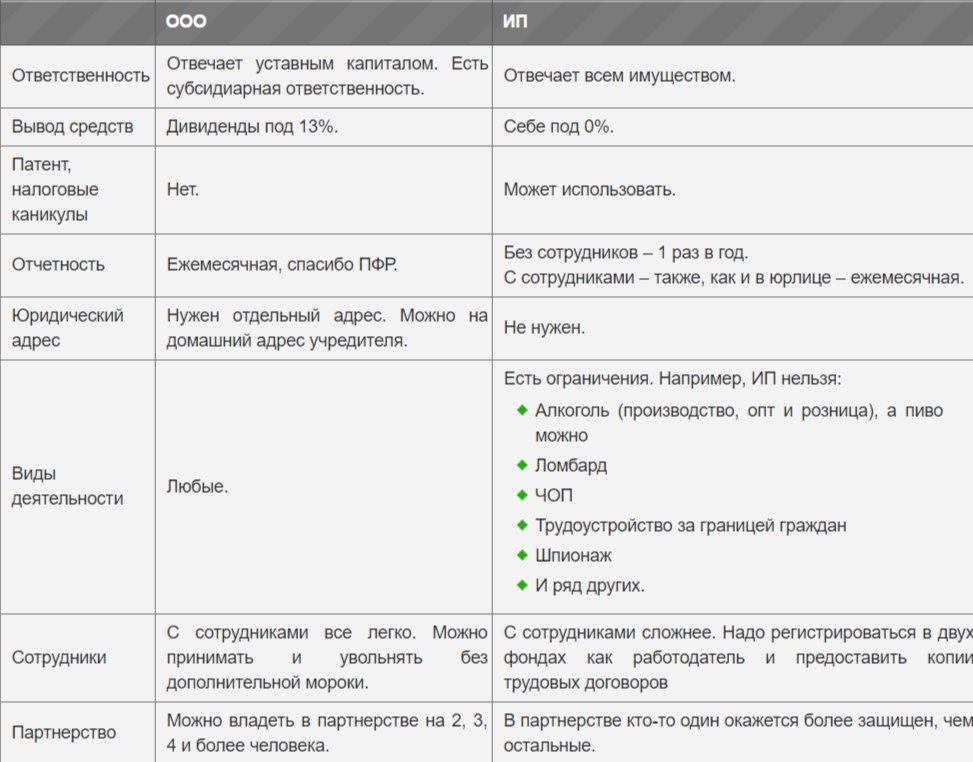
Теперь я хочу поделиться samba через мой открытый VPN. Как я могу поделиться samba через открытый VPN между Ubuntu и Windows?
Домашний общедоступный IP-адрес: HHH.OOO.MMM.EEE IP-адрес домашнего рабочего стола: 192.168.10.10 Публичный IP офиса: OOO:FFF:III:CCC IP-адрес рабочего стола Office Windows: 192.168.1.10
- сеть
- сервер
- samba
- vpn
- openvpn
Вкратце: убедитесь, что samba принимает подключения из подсети VPN.
Подробнее (из вики OpenVPN):
Затем отредактируйте файл конфигурации Samba (smb.conf). Убедитесь, что директива hosts allow разрешает подключение клиентам OpenVPN из подсети 10.8.0.0/24. Например:
хосты позволяют = 10.66.0.0/24 10.8.0.0/24 127.0.0.1
Если вы используете серверы Samba и OpenVPN на одном компьютере, вы можете отредактировать директиву interfaces в файле smb.conf, чтобы также прослушивать подсеть интерфейса TUN 10.8.0.0/24:
interfaces = 10.66 .0.0/24 10.8.0.0/24
Если вы используете серверы Samba и OpenVPN на одном компьютере, подключитесь с клиента OpenVPN к общему ресурсу Samba, используя имя папки:
\\10.8.0.1\\sharename
(10.66.0.0 — домашняя подсеть в их примере, 10.8.0.0 — подсеть VPN)
После этого перезапустите службу samba, чтобы учесть новую конфигурацию:
sudo service smbd restart
1
Это применимо, если ваша удаленная VPN работает на компьютере, отличном от общего ресурса SMB.
Я думаю, что вам нужно следующее в файле конфигурации OpenVPN.
толчок "маршрут 192.168.1.0 255.255.255.0"
Это позволяет вашему удаленному компьютеру видеть остальную часть удаленной сети 192.168.1.*, если у вас нет этой строки, то он сможет получить доступ только к удаленным ресурсам на компьютере, на котором запущен VPN-сервер.
Вот мое руководство, которое включает в себя несколько других конфигураций, связанных с IPTables и UFW.



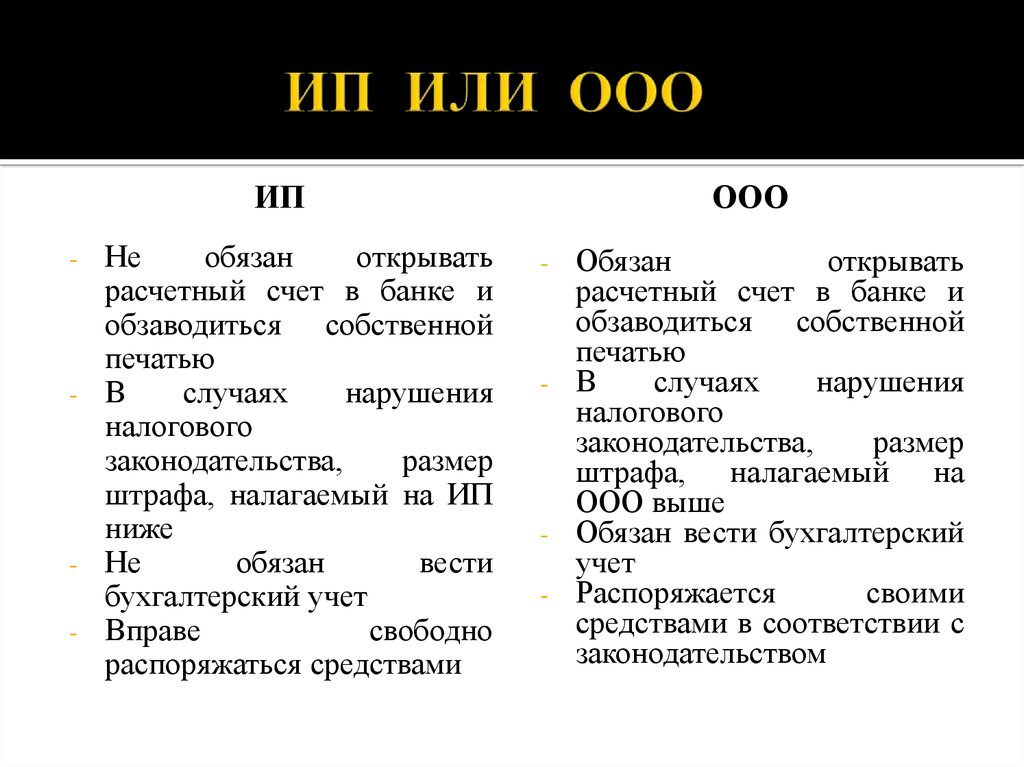 7.750 недоступна. Клиенту заблокирована отправка с незарегистрированных доменов.»
7.750 недоступна. Клиенту заблокирована отправка с незарегистрированных доменов.» Чтобы найти правила, см. раздел сведений о правиле OOF.
Чтобы найти правила, см. раздел сведений о правиле OOF.

 Это определяется размером правил, а не количеством правил.
Это определяется размером правил, а не количеством правил. 66 .0.0/24 10.8.0.0/24
66 .0.0/24 10.8.0.0/24